6 طرق بسيطة لاستعادة الصور المحذوفة من جهاز آيفون.. حتى في حالة حذفها بشكل نهائي
إذا كنت تمتلك جهاز آيفون فلا بد أنك عانيت من مشاكل المساحة التي تضطرك لحذف الكثير من الصور، وإذا لم يكن هذا هو الحال فقد يحدث أحياناً أن نحذف صوراً بشكل نهائي من ذاكرة الهاتف ثم نندم على ذلك لاحقاً ونرغب في استعادتها، وفي الحالتين فإن عملية استعادة الصور المحذوفة من آيفون أمر بمنتهى السهولة ولا يتطلب سوى اتباع خطوات بسيطة.
Table of Contents (Show / Hide)

استعادة الصور المحذوفة من آيفون
حتى لو حذفت صورك بشكل نهائي من مجلد الصور المحذوفة مؤخراً لا يزال بإمكانك استعادتها باتباع الخطوات التالية:
1 – استخدام برنامج PhoneRescue
إذا لم يكن لديك نسخة احتياطية من الصور المحذوفة، فلا تزال استعادتها ممكنة عبر برنامج PhoneRescue for iOS. يساعد هذا البرنامج في استعادة الصور من أي جهاز iPhone بما في ذلك النسخ الحديثة مثل iPhone 14.
الخطوة الأولى: قم بتنزيل برنامج PhoneRescue for iOS على جهاز الكمبيوتر، ثم قم بتوصيل جهاز الآيفون بكابل USB.
الخطوة الثانية: اختَر خيار الاسترجاع من جهاز iOS للمتابعة. هذا الخيار يسمح لك باستعادة البيانات المفقودة من الآيفون أو الآيباد مباشرة.
الخطوة الثالثة: حدد الصور التي ترغب باستعادتها ثم انقر فوق "إلى الجهاز أو إلى الكمبيوتر" لاستعادة الصور المحددة.
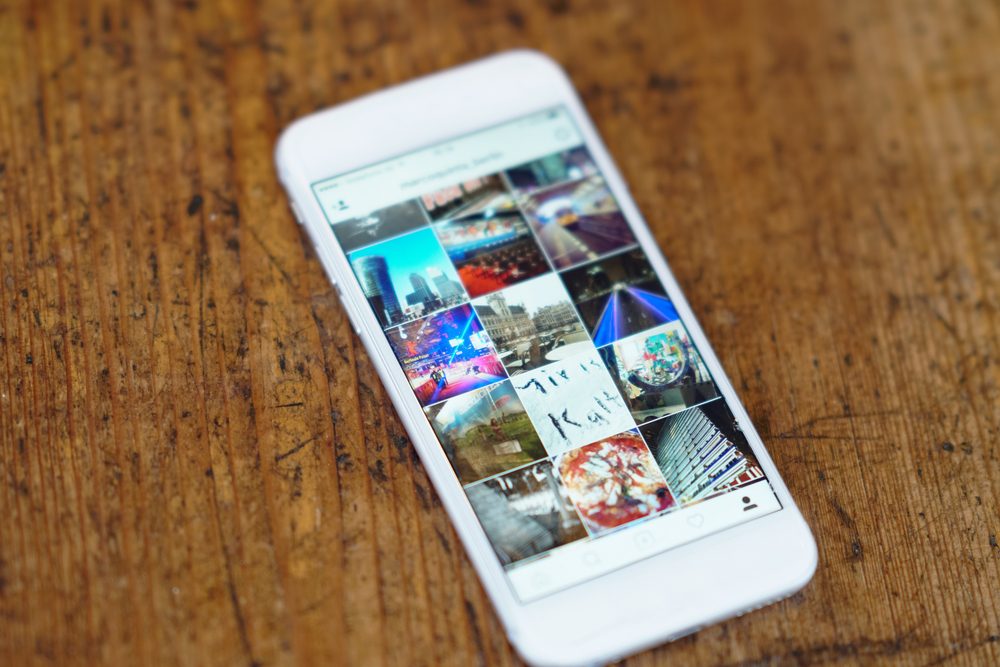
2 – استرجاع الصور المحذوفة نهائياً على آيفون من نسخة iCloud الاحتياطية
لاستعادة الصور المحذوفة نهائياً على الآيفون من نسخة iCloud الاحتياطية، يمكنك إما الانتقال إلى موقع iCloud الرسمي icloud.com أو تجربة برنامج PhoneRescue for iOS.
تعمل Apple على حماية بيانات المستخدمين عبر الاحتفاظ بنسخة احتياطية من هذه البيانات على الكلاود. iCloud قادر على مزامنة جميع الصور ومقاطع الفيديو الخاصة بك في جهازك الآيفون تلقائياً بمجرد تسجيل الدخول إلى حساب iCloud الخاص بك، لذلك فهو يوفر لك طرقاً لعمل نسخة احتياطية من صورك.
مع مزامنة صور iCloud، قد تجد الصور مرة أخرى من جهاز iOS آخر أو iCloud.com. لاستعادة الصور المحذوفة من iCloud بعد 30 يوماً:
- انتقل إلى iCloud.com وقم بتسجيل الدخول إلى حسابك iCloud.
- اضغط على الصور واختر مكتبة الصور في الأعلى.
- انتقل إلى الألبوم المحذوف مؤخراً، ثم حدد الصور التي تريد استعادتها.
- انقر فوق استعادة.
3 – استرجع الصور المحذوفة نهائياً من نسخة iCloud الاحتياطية باستخدام برنامج PhoneRescue for iOS
أيضاً، يمكنك استخدام برنامج PhoneRescue for iOS لعرض واستعادة الصور المحذوفة نهائياً على الآيفون أو الآيباد في نسخة iCloud الاحتياطية. وذلك باتباع الخطوات التالية:
الخطوة الأولى: قم بتنزيل برنامج PhoneRescue for iOS وتثبيته على جهاز الكمبيوتر.
الخطوة الثانية: قم بتسجيل الدخول إلى حساب iCloud واختَر خيار نسخ احتياطي iCloud.
الخطوة الثالثة: حدد نسخة احتياطية على iCloud ثم انقر فوق الزر "موافق" لتنزيل النسخة الاحتياطية.
الخطوة الرابعة: بعد اكتمال العملية، قم بالوصول إلى نسخة iCloud الاحتياطية لعرض الصور. اختر الصور التي تريد استردادها.
استرجاع الصور إلى جهاز الكمبيوتر أو جهاز iPhone

4 – استرجاع الصور المحذوفة نهائياً على آيفون من نسخة iTunes الاحتياطية
يمكنك استعادة الـ iPhone من نسخة iTunes الاحتياطية السابقة التي تحتوي على صورك المحذوفة. ولكن سيؤدي هذا إلى محو جميع بياناتك الحالية على iPhone، ولن يسمح iTunes أو Finder باستعادة الصور بشكل انتقائي. في هذا الوقت.
بالإضافة إلى iCloud، يعد iTunes خياراً جيداً آخر لمعظم مستخدمي iOS للقيام بالنسخ الاحتياطي. يمكنك التحقق مما إذا كنت قد قمت بالفعل بعمل نسخة احتياطية لجهازك iPhone على iTunes من قبل. وإذا قمت بذلك، فلديك فرصة كبيرة لاستعادة الصور؛ لأن النسخة الاحتياطية قد تتضمن تلك البيانات التي حذفتها.
- قم بتوصيل جهازك iPhone بالكمبيوتر وافتح iTunes. سيتم فتح iTunes تلقائياً إذا قمت بعمل نسخة احتياطية لجهازك iPhone باستخدام هذا الكمبيوتر.
- انقر فوق أيقونة iPhone الخاصة بك.
- انقر فوق استعادة النسخ الاحتياطي.
- احصل على النسخة الاحتياطية التي تحتوي على الصورة التي تريد استعادتها وانقر على استعادة.
5 – استعادة الصور المحذوفة نهائياً باستخدام Finder
على macOS Catalina والإصدارات الأحدث، لا يوجد iTunes، وتحتاج إلى استخدام Finder لمزامنة بيانات iPhone الخاصة بك. كل ما عليك فعله هو اتباع الخطوات التالية:
- قم بتوصيل iPhone بجهاز Mac الخاص بك.
- على جهاز الماك الذي يعمل بنظام macOS Catalina 10.15، افتح Finder.
- انقر فوق iPhone الخاص بك في القائمة اليمنى عندما تظهر.
- انقر فوق "استعادة النسخ الاحتياطية".
- اختر نسخة احتياطية.
- انقر فوق "استعادة".

6 – استرجع الصور المحذوفة نهائياً من نسخة iTunes الاحتياطية باستخدام برنامج PhoneRescue for iOS.
المشكلة في استعادة الصور من نسخة iTunes الاحتياطية أنها ستحل محل جميع البيانات الموجودة على الآيفون الخاص بك. لذا يُقترح عليك عرض واستخراج الصور من نسخة iTunes الاحتياطية باستخدام برنامج PhoneRescue.
باستخدام وضع الاسترجاع من ملف النسخ الاحتياطية لبرنامج PhoneRescue for iOS، يمكنك استخراج ومعاينة واستعادة الصور المحذوفة نهائياً من الآيفون في نسخة iTunes الاحتياطية. وبهذه الطريقة لن تحتاج إلى استعادة أو مسح أي بيانات على جهاز الآيفون.
قم بتنزيل برنامج PhoneRescue for iOS وتثبيته على جهاز الكمبيوتر. ثم اختر الاسترجاع من ملف النسخ الاحتياطية.
اختر وضع المقارنة. انقر فوق فحص النسخة الاحتياطية فقط لبدء فحص ملفات النسخة الاحتياطية. ثم تحقق من أيقونة الصور للمتابعة.
قم بمعاينة وتحديد الصور لاستعادتها إلى جهاز الآيفون أو جهاز الكمبيوتر الخاص بك.
المصدر: عربي بوست
 من تحكُّم مديري المجموعات بحذف الرسائل، إلى زيادة عدد المشاركين في المكالمات الجماعية.. مميزات واتساب المنتظرة
من تحكُّم مديري المجموعات بحذف الرسائل، إلى زيادة عدد المشاركين في المكالمات الجماعية.. مميزات واتساب المنتظرة
 تتهمه بمعاداة السامية.. إسرائيل تهاجم إيلون ماسك
تتهمه بمعاداة السامية.. إسرائيل تهاجم إيلون ماسك
 انسحابات وتحذيرات تهيمن على أعمال قمة للذكاء الاصطناعي في المملكة
انسحابات وتحذيرات تهيمن على أعمال قمة للذكاء الاصطناعي في المملكة
 “إكس وتليغرام” ترهقان إسرائيل.. الاحتلال عاجز عن مواجهة المحتوى الفلسطيني عليهما مع تزايد شعبية المقاومة
“إكس وتليغرام” ترهقان إسرائيل.. الاحتلال عاجز عن مواجهة المحتوى الفلسطيني عليهما مع تزايد شعبية المقاومة
 جاستن بيبر وتايلور سويفت وآل كاردشيان! تحت “المقصلة الرقمية”.. حملة على منصات التواصل الاجتماعي لحظر المشاهير الصامتين حيال غزة
جاستن بيبر وتايلور سويفت وآل كاردشيان! تحت “المقصلة الرقمية”.. حملة على منصات التواصل الاجتماعي لحظر المشاهير الصامتين حيال غزة
 استدرك الملفات التي حذفتها على الويندوز واستعدها.. كيف؛ تابع التقرير الآتي:
استدرك الملفات التي حذفتها على الويندوز واستعدها.. كيف؛ تابع التقرير الآتي:
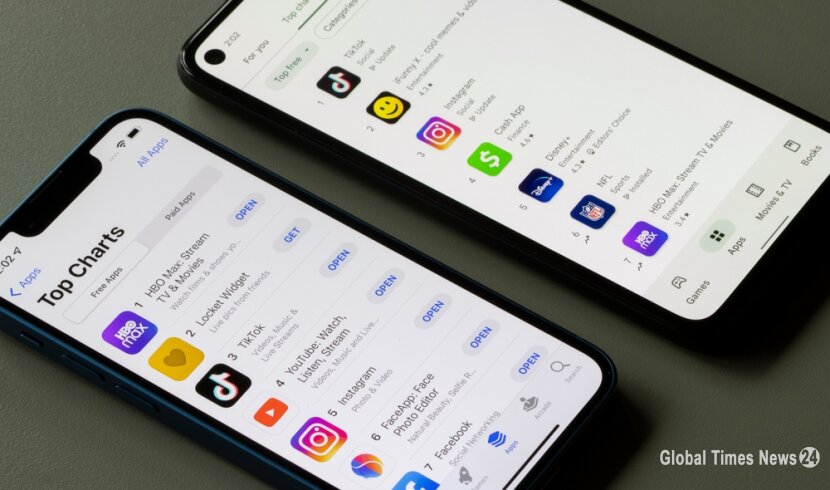 دليلك لنقل تطبيقاتك وبياناتك بسهولة بين أنظمة آبل وآندرويد
دليلك لنقل تطبيقاتك وبياناتك بسهولة بين أنظمة آبل وآندرويد
 "نيويوركر": إيتمار بن غفير "وزير الفوضى في إسرائيل"
"نيويوركر": إيتمار بن غفير "وزير الفوضى في إسرائيل"
 اهم طرق لإخفاء التطبيقات على هاتف آيفون من الشاشة الرئيسية
اهم طرق لإخفاء التطبيقات على هاتف آيفون من الشاشة الرئيسية
 لإخفاء الصور الحساسة على هواتف آندرويد وآيفون
لإخفاء الصور الحساسة على هواتف آندرويد وآيفون
